系统:PC
日期:2024-01-12
类别:图形图像
版本:v15.0.1225.0
相片大师2024最新版是一款功能强大的照片编辑软件,这款软件拥有AI风格转换、风格特效、光线放射效果、颜色特效、模糊工具等丰富的效果,同时软件还拥有简单的操作以及清爽的界面,让新手小白也能快速上手操作,轻轻松松就能为自己的照片锦上添花。
相片大师2024最新版同时还拥有强大的人像美颜功能,用户只需简单几个步骤就可以轻松修正脸上的瑕疵,同时用户还可以自由添加各种氛围滤镜,让自己的照片秒变时尚大片。
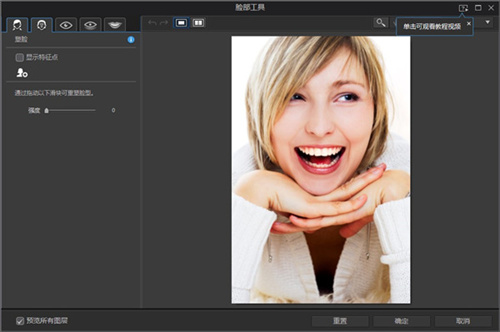
1、创意混合模式。
2、在视频上叠加动画对象以增加能量。
3、图层调整。
4、由专业设计的模板制作的动画幻灯片。
5、斜角和浮雕文字效果。
6、通过应用选择性透明度来融合视频剪辑。
7、可自定义的扭曲文本层。
8、使用一系列画笔设计手绘叠加。
9、分组和过滤层。
10、使用一系列画笔设计手绘叠加。
11、图层中的对齐对齐。
12、创建独特的字幕以添加到您的视频中。
13、一键图层对齐。
14、创建独特的光盘菜单布局和样式。
15、一键式“层分布”。
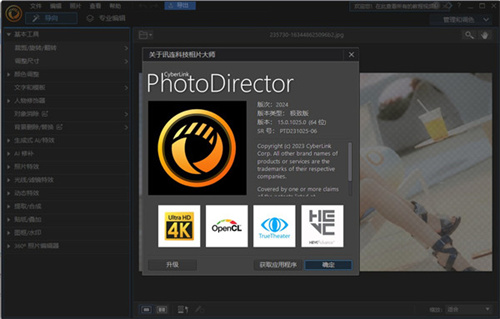
1、故障特效 - 让影像更添个性
画面分裂与信号故障的全新特效,为创作增添潮流时尚感。
2、碎片特效 - 电影级视觉效果
透过直觉的接口,将影像分解成碎片,打造电影中吸睛的碎片化特效。
3、动态相片 – 让照片动起来
使影像更有张力,让静止的画面动起来,生动地传达你的相片故事。
4、光线放射效果 – 增添自然光芒
以光线渲染完美的夜景、创造明亮的城市,并能添加自然的阳光效果。
5、AI 选取人像 -快速选取与去背
透过 AI 技术,一键选取图片中的人像,快速进行去背。或是反向选取,保留背景、移除人像。
6、图层编辑纪录 – 快速回到任意步骤
进行图层编辑时,无需担心一时的错误造成全部重来。 在图层编辑纪录之间快速切换,找到你满意的样子。
7、LUT 色调预设 – 找到合适的色彩风格
让画面更精采生动,使用专业的 LUT 色调预设,透过配色方式,快速调整影像色调。
8、背景音乐 – 为幻灯片秀加入配乐
从我们持续新增的背景音乐库中选择,为精彩的幻灯片秀添加绝佳配乐。
9、AI 智能去模糊
智能去模糊工具,让模糊相片成为过去式!无论是孩子的精采时刻、或是宠物的可爱动作都能清晰捕捉,完美修复因晃动而造成的相片模糊。
10、AI 艺术风格效果
导入 AI 人工智能技术,深入学习水彩、油画、浮世绘、素描、马赛克等艺术派别的画风笔触,智慧分析相片,将你的照片一键转换成一幅惊艳画作。
11、脸部辨识相片管理
导入讯连科技独家的 FaceMe脸部辨识引擎,精准脸部标记让你轻松管理大量相片。只需在一张相片中标记人脸,所有的相片皆能被自动侦测与标记。
1、下载解压,得到相片大师安装程序和补丁;
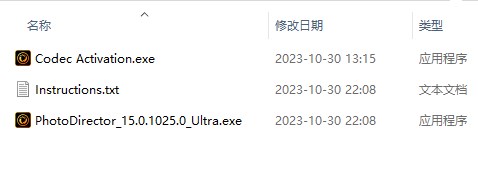
2、添加到您的hosts文件:
127.0.0.1 cap.cyberlink.com
127.0.0.1 activation.cyberlink.com
路径:C:\Windows\System32\drivers\etc\hosts
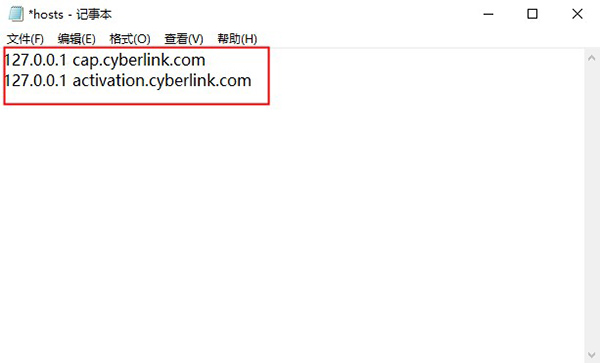
3、再双击PhotoDirector.exe,选择软件的安装语言和位置;
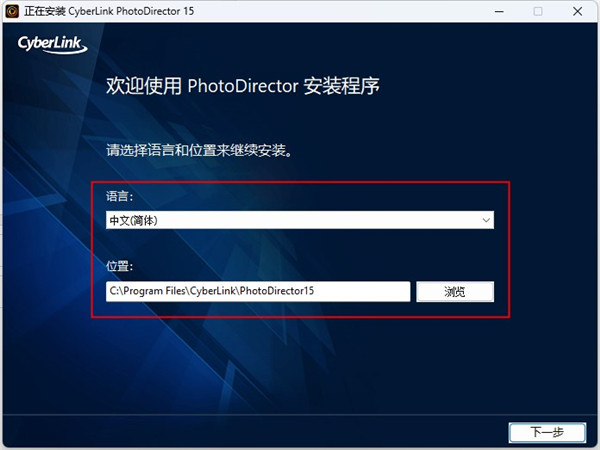
4、等待安装完成,点击启动即可直接打开使用;
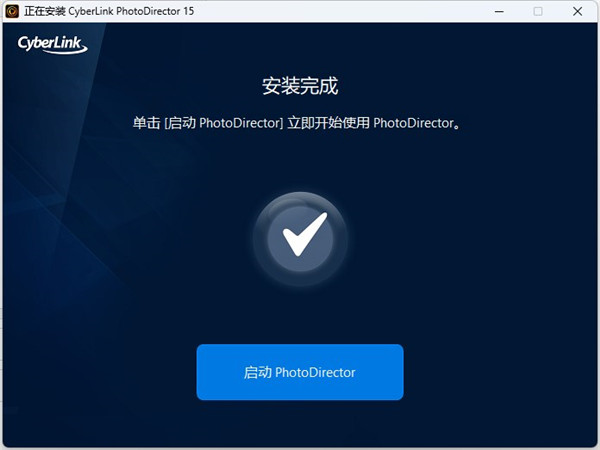
5、然后在运行Codec Activation.exe破解补丁,输入密码:SamuRa1;
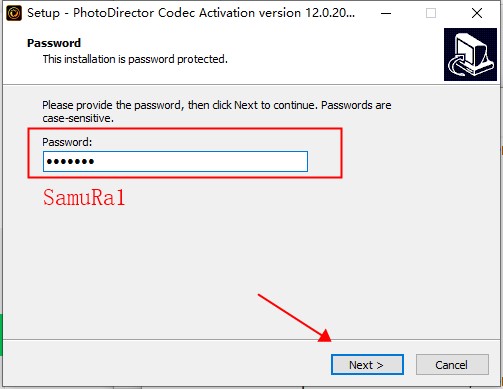
6、选择默认的软件安装路径即可;
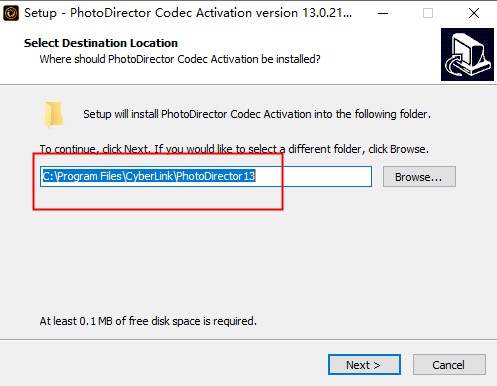
7、等待安装完成,重新打开软件即可激活编解码器,以上就是相片大师中文安装教程;
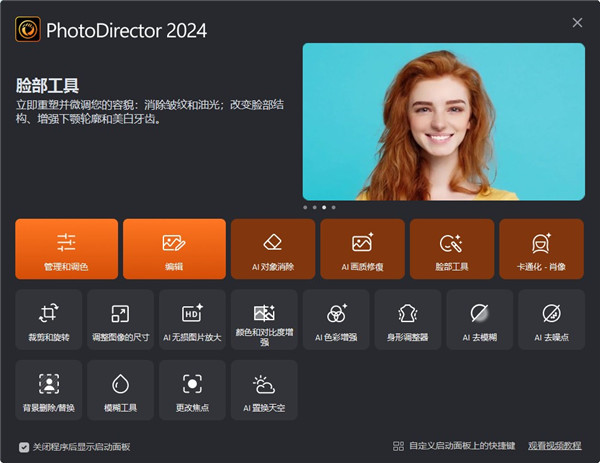
相片大师电脑版使用教程
一、对象移除工具
1、进入「引导编修」
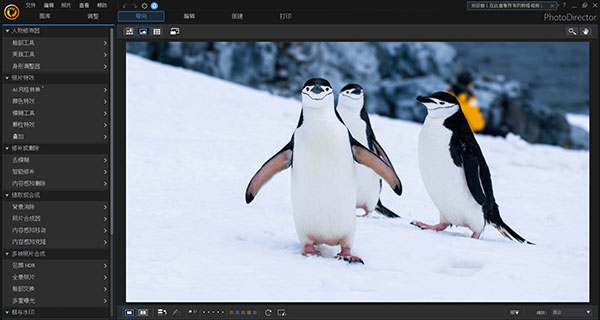
2、在修补或移除选项内,选择对象移除工具
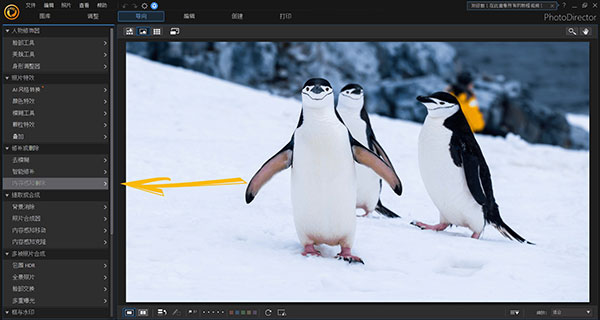
3、选取笔刷,并调整适合的笔刷大小。
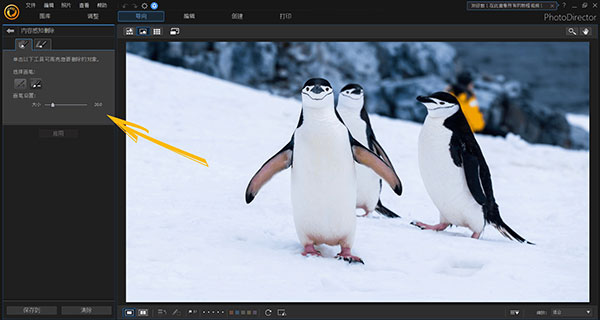
4、使用笔刷在图片上选取你希望移除的对象。

5、点选套用。 你可以重复这个步骤,直到对象完全从照片中被清除为止。
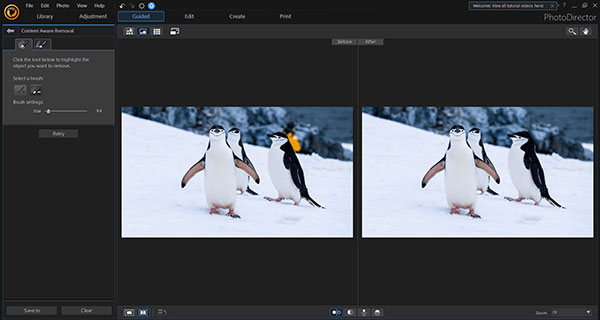
二、AI 智能去模糊
全新的智能去模糊工具,让模糊相片成为过去式!完美修复因晃动而造成的相片模糊,无论是孩子的精采时刻、或是宠物的可爱动作都能清晰捕捉。
1、在引导编修里修补或移除的接口下,选择「去模糊」。
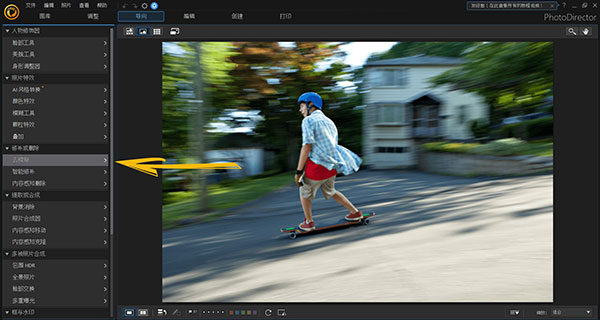
2、点击套用。
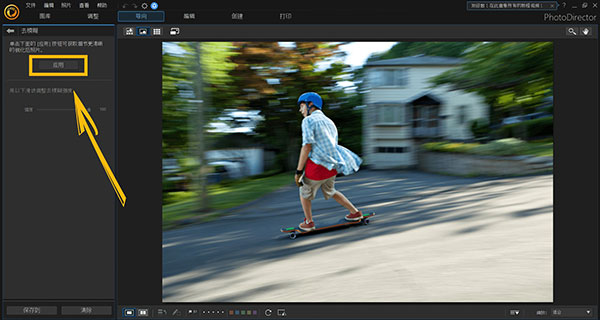
3、你可以利用滑杆调整去模糊的强度。

三、裁切及矫正你的相片
1、在调整模块中,点选裁切及矫正按钮
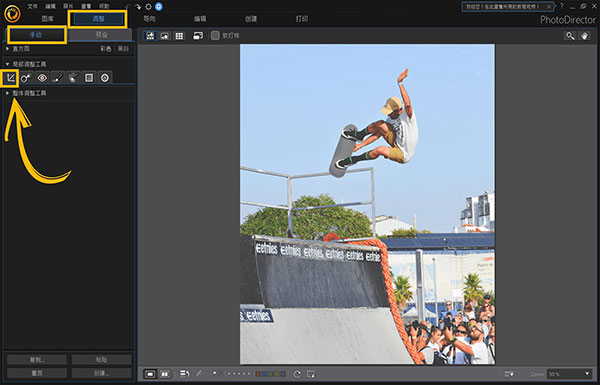
2、你可以拖动四角来裁切照片同时保持一致的比例大小。
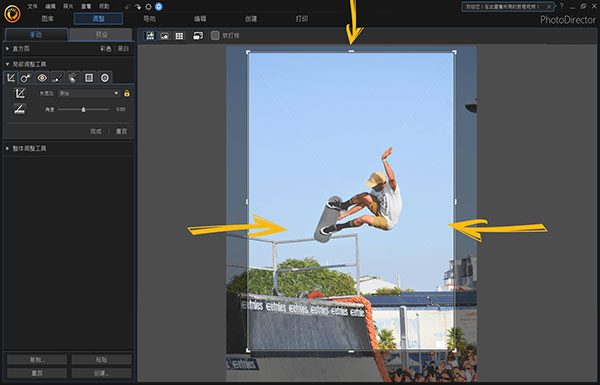
3、你也可以使用自定义按钮,改变相片比例至最佳的大小。
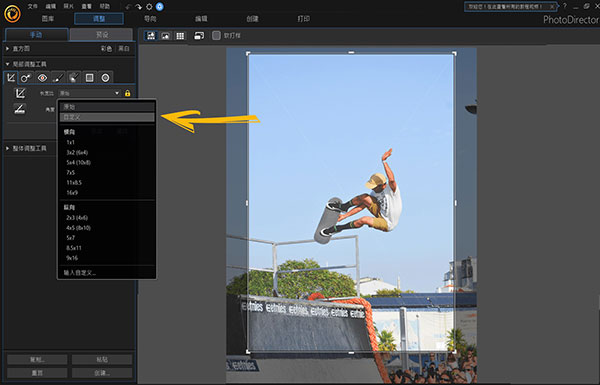
4、矫正照片,点选矫正按键 。
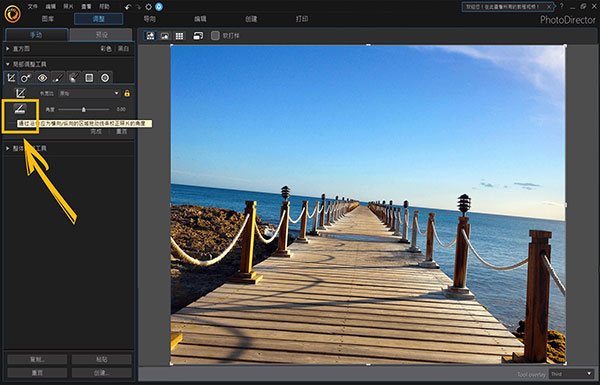
5、在你认为应该为水平或是垂直的地方拉一条线
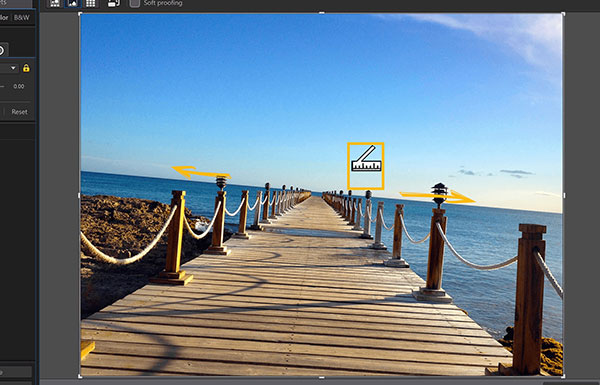
6、按下键盘Enter来储存相片,或按下Ctrl + Z来取消修改。
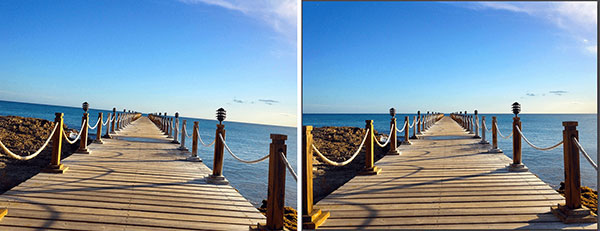
热门推荐
更多版本

相片大师2026破解版389.37MB图形图像v17.0.0901.0
查看
相片大师2025破解版346.76MB图形图像v16.4.1715.0
查看
相片大师免费版下载514.1MB图形图像v15.3.1528.0
查看
相片大师破解最新版下载440.88MB图形图像v2.2.3.0
查看
相片大师电脑版684KB图形图像v1.0
查看相关应用
实时热词
评分及评论
点击星星用来评分